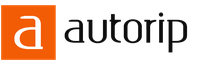15.08.2022
USB интерфейс - как устроен и типы. Виды USB разъемов – основные отличия и особенности Последовательный интерфейс usb
Введение
Шина USB (Universal Serial Bus - универсальная последовательная шина) появилась по компьютерным меркам довольно давно - версия первого утвержденного варианта стандарта появилась 15 января 1996 года. Разработка стандарта была инициировна весьма авторитетными фирмами - Intel, DEC, IBM, NEC, Northen Telecom и Compaq.
Основная цель стандарта, поставленная перед его разработчиками - создать реальную возможность пользователям работать в режиме Plug&Play с периферийными устройствами. Это означает, что должно быть предусмотрено подключение устройства к работающему компьютеру, автоматическое распознавание его немедленно после подключения и последующей установки соответствующих драйверов. Кроме этого, желательно питание маломощных устройств подавать с самой шины. Скорость шины должна быть достаточной для подавляющего большинства периферийных устройств. Попутно решается историческая проблема нехватки ресурсов на внутренних шинах IBM PC совместимого компьютера - контроллер USB занимает только одно прерывание независимо от количества подключенных к шине устройств.
Технические характеристики
Возможности USB следуют из ее технических характеристик:
- Высокая скорость обмена (full-speed signaling bit rate) - 12 Mb/s
- Максимальная длина кабеля для высокой скорости обмена - 5 m
- Низкая скорость обмена (low-speed signaling bit rate) - 1.5 Mb/s
- Максимальная длина кабеля для низкой скорости обмена - 3 m
- Максимальное количество подключенных устройств (включая размножители) - 127
- Возможно подключение устройств с различными скоростями обмена
- Отсутствие необходимости в установке пользователем дополнительных элементов, таких как терминаторы для SCSI
- Напряжение питания для периферийных устройств - 5 V
- Максимальный ток потребления на одно устройство - 500 mA
Поэтому целесообразно подключать к USB практически любые периферийные устройства, кроме цифровых видеокамер и высокоскоростных жестких дисков. Особенно удобен этот интерфейс для подключения часто подключаемых/отключаемых приборов, таких как цифровые фотокамеры. Конструкция разъемов для USB рассчитана на многократное сочленение/расчленение.
Возможность использования только двух скоростей обмена данными ограничивает применяемость шины, но существенно уменьшает количество линий интерфейса и упрощает аппаратную реализацию.
Питание непосредственно от USB возможно только для устройств с малым потреблением, таких как клавиатуры, мыши, джойстики и т.п.
Кабели и разъемы
Сигналы USB передаются по 4-х проводному кабелю
Здесь GND - цепь "корпуса" для питания периферийных устройств, VBus - +5V также для цепей питания. Шина D+ предназначена для передачи данных по шине, а шина D- для приема данных.
Кабель для поддержки полной скорости шины (full-speed) выполняется как витая пара, защищается экраном и может также использоваться для работы в режиме минимальной скорости (low-speed). Кабель для работы только на минимальной скорости (например, для подключения мыши) может быть любым и неэкранированным.
Наверняка, каждый пользователь компьютера слышал о таких понятиях, как USB порты версии 2.0 и 3.0. Но не все точно понимают что это. В этой статье я расскажу вам про USB 2.0 и 3.0: отличия, совместимость интерфейсов, а также о том, что это вообще такое.
Как понятно логически, версия USB 3.0 новее, чем 2.0, а, соответственно, она лучше. Давайте разберёмся, чем она лучше, и начнём с вопроса о том, откуда всё это пошло.
USB и его версии
USB расшифровывается как universal serial bus, и переводится на русский как универсальная последовательная шина. Универсальная – значит к ней можно подключить всё, что угодно, любое устройство. USB бывают разных версий, главное отличие которых в скорости работы.
К свойству универсальности производители шли долго. Как помнят многие, сначала у компьютера было множество разных портов, некоторые из которых остались и по сей день, например, громоздкие COM с толстыми кабелями, PS/2 с хрупкими контактами и другие. Теперь же принтеры, клавиатуры, мышки и другое оборудование можно подключать через USB.
Первые USB начали появляться с 1994 года. В 1996 году вышла версия 1.0, которая работала на мизерной скорости 1,5 Мбит/с. Затем в 2000-м вышла версия 2.0 со скорость работы 480 Мбит/с. Это вполне приемлемая скорость, которая позволила подключать разные оборудования к порту. В 2008 году вышла USB 3.0, работающая теоретически на скорости 5 Гбит/с.
Разработку USB 3.0 финансировали многие мировые бренды компьютерной сферы, которые были заинтересованы во введении стандартизации на разъёмы и улучшении производительности оборудования.
USB 2.0 и 3.0: отличия
Наконец, рассмотрим USB 2.0 и 3.0: отличия этих портов друг от друга и сравним их. Вот признаки, по которым они различаются:
- Визуально отличить USB 2.0 от 3.0 очень легко – разъёмы 3.0 окрашены в синий цвет.
- Второе отличие, которое легко ощущается на практике – это скорость передачи. У версии 3.0 она значительно выше. Она может уступать заявленной теоретической скорости (5 Гбит/с), но всё равно остаётся выше версии 2.0.
- Отличие USB 2.0 от 3.0 есть в силе тока. В ранней версии она была 500 мА, в новой достигает уже 900 мА. Таким образом, новыми USB можно питать большее количество мощных устройств.
- В старой версии USB было 4 провода, в новой стало ещё на 4 больше. Таким образом, ещё одно отличие USB0 от 3.0 – второй имеет более толстый кабель. Это также ограничило максимальную длину кабеля 3.0 до 5 метров и сделало его более дорогим.
- Windows XP не поддерживает USB 3.0, даже если физически оборудование компьютера на это способно, работать оно будет как 2.0. Только более старшие версии Windows способны работать с 3.0 полноценно.
Надежный и качественный СММ сайт https://doctorsmm.com / поможет Вам выгодно и недорого купить продвижение более чем в 9 социальных сетях. Здесь Вы найдете широкий спектр услуг с большими скидками и гарантиями на выполнение. Так, например, Вы можете приобрести лайки или подписчиков в Инстаграм и другие ресурсы на самых популярных социальных площадках интернета.
Совместимость USB 2.0 и 3.0
Если подключить устройство USB 2.0 в разъём 3.0, то работать оно будет на уровне 2.0. Если подключить устройство USB 3.0 к разъёму 2.0, то работать оно тоже будет на уровне 2.0. Таким образом, при совместимости этих интерфейсов, меньшая версия задаёт качество работы.
Устройства способны работать на других версиях USB, но они могут стать менее производительными.
Итак, подытожу. USB 2.0 и 3.0: отличия в первую очередь в качестве работы – более новая версия лучше, хоть и немного дороже. Современное оборудование выпускается с интерфейсом 3.0, поэтому приобретать компьютер целесообразно тоже с такой версией. Устройства разных версий совместимы друг с другом и работают приемлемо, хоть и производительность их падает.
Реферат
Интерфейс USB
Введение
аппаратный кабель интерфейс
Увеличение числа устройств, подключаемых к персональному компьютеру, и, соответственно, развитие внешних интерфейсов привело к противоречивой ситуации: с одной стороны, компьютер должен иметь множество различных разъемов, а с другой - большая часть из них не используется. Такая ситуация определяется историческим развитием интерфейсов ПК - каждый интерфейс имел свой специализированный разъем. Более того, к одному порту в большинстве случаев можно подключить только одно устройство. Кроме того, проблема многочисленности разнообразных подключений включает в себя и следующие аспекты:
практически для каждого из устройств необходимо выделение аппаратного прерывания (IRQ);
большая часть устройств требует наличия внешнего блока питания;
каждое устройство имеет свой протокол обмена, многократно увеличивая необходимее количество драйверов;
конфигурирование огромного числа устройств, многие из которых не поддерживают спецификации Plug and Play, достаточно сложно для обычного пользователя и др.
Естественно, что производители аппаратного обеспечения задумались о создании единого и универсального интерфейса. И в начале 1996 года была опубликована версия 1.0 нового интерфейса USB (Universal Serial Bus - универсальная последовательная шина).
Последовательные шины позволяют объединять множество устройств, используя всего 1-2 пары проводов. Функциональные возможности этих шин гораздо шире, чем у традиционных интерфейсов локальных сетей.
Шина USB ориентирована именно на периферийные устройства, подключаемые к персональному компьютеру. Устройства могут подключаться к USB четырехпроходным кабелем без выключения компьютера. Изохронные передачи USB позволяют передавать цифровые аудиосигналы, а шина USB 2.0 способна нести и видеоданные. Все передачи управляются централизованно, и ПК является необходимым управляющим узлом, находящимся в корне древовидной структуры шины. Спецификация USB подразумевает прозрачное подключение устройств к шине и позволяет иметь несколько устройств на одном порту. Адаптер USB входит в состав всех современных чипсетов системных плат.
1. История USB
Интерфейс USB появился по компьютерным меркам довольно давно. Спецификация версии 1.1 на этот интерфейс была опубликована в начале 1996 года, большинство устройств поддерживает версию 1.1, которая вышла осенью 1998 года, - в ней были устранены обнаруженные проблемы первой редакции. Весной 2000 года опубликована спецификация USB 2.0, в которой предусмотрено 40-кратное повышение пропускной способности шины. В конце 2008 года USB Implementers Forum финализировал спецификации стандарта USB 3.0. Новый стандарт увеличил пропускную способность еще в 10 раз (пиковая производительность - 5 Гбит/с).
Первоначально (в версиях 1.0 и 1.1) шина обеспечивала две скорости передачи информации: полная скорость FS (full speed) - 12 Мбит/с и низкая скорость LS (Low Speed) - 1,5 Мбит/с. В версии 2.0 определена еще и высокая скорость HS (High Speed) - 480 Мбит/с, которая позволяет существенно расширить круг устройств, подключаемых к шине. В одной и той же системе могут присутствовать и одновременно работать устройства со всеми тремя скоростями. При этом предусматривается обратная совместимость устройств USB 2.0 с USB 1.x, т.е. «старые» USB 1.x устройства будут работать с USB 2.0 контроллерами, правда на скорости 12 Мбит/с. Скорость 480 Мбит/с достигается только при одновременном использовании USB 2.0 контроллера и USB 2.0 периферии.
Шина USB разрабатывалась для обеспечения механизма взаимодействия компьютерных и телефонных систем, однако вскоре члены комитета разработки поняли, что USB может удовлетворить потребности многих приложения и все сферы компьютерной телефонии.
Разработчики шины ориентировались на создание интерфейса, обладающего следующими свойствами:
легко реализуемое расширение периферии ПК;
дешевое решение, позволяющее передавать данные с высокой скоростью;
гибкость протокола смешанной передачи изохронных данных и асинхронных сообщений;
интеграция с выпускаемыми устройствами;
охват всевозможных конфигураций и конструкций ПК;
обеспечение стандартного интерфейса, способного быстро завоевать рынок;
создание новых классов устройств, расширяющих ПК.
Практически все поставленные задачи были решены, и весной 1997 года стали появляться компьютеры, оборудованные разъемами для подключения USB-устройств. Иконкой, официально обозначается шина USB, как в Windows, так и на USB-разъемах.
В феврале 2004 года корпорация Intel совместно с Agere, Systems, HP, Microsoft Corporation, NEC, Philips Semiconductors и Samsung Electronics объявила о создании группы продвижения беспроводного USB (Wireless USB Promoter Group). Ее задача - продвижение высокоскоростной технологии беспроводного подключения внешних устройств Wireless USB на скорости 480 Мбит/с с дальностью действия при низком энергопотреблении до 10 метров.
2. Сравнение USB с другими интерфейсами
В настоящее время достойной альтернативы USB не существует (кроме, пожалуй, изначального конкурента - Fire Wire, но у этой шины принципиально другая система соединения). Интерфейсы, сравнимые с USB по скорости обмена, требуют специальных преобразователей (например, RS-485). Интерфейсы, не требующие дополнительных элементов, либо низкоскоростные, либо узконаправленные (RS-232, LPT, MIDI и др.). Кроме того, к несомненным плюсам USB относятся организация помехозащищенности на уровне аппаратного и шинного протоколов и «встроенная» поддержка Plug and Play, а также отсутствие дополнительных элементов для подключения устройств (как, например, терминаторы для SCSI-интерфейса). Единственным минусом можно считать довольно короткое кабельное соединение, но следует помнить, что шина USB разрабатывалась как шина для домашних устройств и дальние соединения не закладывались в нее изначально.
3. Архитектура USB-шины
.1 Общая архитектура
Для шины USB выбран последовательный формат пересылки данных, обеспечивающий ее наименьшую стоимость и наибольшую гибкость. Тактирующий сигнал и данные кодируются вместе и передаются как единый сигнал. В результате нет никаких ограничений в отношении тактовой частоты или расстояний, связанных со сдвигом данных, благодаря чему становится возможной высокая пропускная способность соединений с высокой тактовой частотой.
Для того чтобы к шине USB можно было одновременно подключать большое количество устройств, удаляемых и подсоединяемых в любое время, эта шина имеет древовидную структуру. Компьютер в такой конфигурации является управляющим устройством и называется хостом. В узлах дерева располагаются устройства, называемые хабами и действующие как промежуточные управляющие компоненты между хостом и устройствами ввода-вывода. Компьютер имеет встроенный хаб, называемый корневым хабом, который соединяет все дерево с хост-компьютером. «Листьями» дерева являются устройства ввода-вывода (клавиатура, динамики, соединение с Интернетом, цифровой телевизор и т.п.), в терминологии USB называемые функциями.
3.2 Составляющие USB
Шина USB состоит из следующих элементов.
Хост-контроллер (Host Controller) - это главный контроллер, который входит в состав системного блока компьютера и управляет работой всех устройств на шине USB. Для краткости его называют просто «хост». На шине USB допускается наличие только одного хоста. Системный блок персонального компьютера содержит один или несколько хостов, каждый из которых управляет отдельной шиной USB.
Устройство (Device) может представлять собой хаб, функцию или их комбинацию (Compound Device).
Порт (Port) - точка подключения.
Хаб (Hub, другое название - концентратор) - устройство, которое обеспечивает дополнительные порты на шине USB. Другими словами, хаб преобразует один порт (восходящий порт, Upstream Port) во множество портов (нисходящие порты, Downstream Ports). Архитектура допускает соединение нескольких хабов (не более 5). Хаб распознает подключение и отключение устройств к портам и может управлять подачей питания на порты. Каждый из портов может быть разрешен или запрещен и сконфигурирован на полную или ограниченную скорость обмена. Хаб обеспечивает изоляцию сегментов с низкой скоростью от высокоскоростных. Хаб может ограничивать ток, потребляемый каждым портом.
Корневой хаб (Root Hub) - это хаб, входящий в состав хоста.
Функция (Function) - это периферийное устройство (ПУ) или отдельный блок периферийного устройства, способный передавать и принимать информацию по шине USB. Каждая функция предоставляет конфигурационную информацию, описывающую возможности ПУ и требования к ресурсам. Перед использованием функция должна быть сконфигурирована хостом - ей должна быть выделена полоса в канале и выбраны опции конфигурации.
3.3 Свойства составляющих
Свойства USB-устройств
Спецификация USB жестко определяет набор свойств, которые должно поддерживать любое USB-устройство:
адресация - устройство должно отзываться на назначенный ему уникальный адрес и только на него;
конфигурирование - после включения или сброса устройство должно предоставлять нулевой адрес для возможности конфигурирования его портов;
передача данных - устройство имеет набор конечных точек для обмена данными с хостом. Для конечных точек, допускающих разные типы передач, после конфигурирования доступен только один из них;
управление энергопотреблением - любое устройство при подключении не должно потреблять от шины ток, превышающий 100 мА. Если хаб не может обеспечить устройству заявленный ток, устройство не будет использоваться;
приостановка - устройство USB должно поддерживать приостановку (Suspended Mode), при которой его потребляемый ток не превышает 500 мкА. Устройство должно автоматически приостанавливаться при прекращении активности шины;
удаленное пробуждение - возможность удаленного пробуждения (Remote Wakeup) позволяет приостановленному устройству подать сигнал хосту, который тоже может находиться в приостановленном состоянии.
Свойства хабов
Хаб выполняет коммутацию сигналов и выдачу питающего напряжения, а также отслеживает состояние подключенных к нему устройств, уведомляя хост об изменениях. Хаб состоит из двух частей - контроллера (Hub Controller) и повторителя (Hub Repeater).
Контроллер содержит регистры для взаимодействия с хостом. Доступ к регистрам осуществляется по специфическим командам обращения к хабу. Команды позволяют конфигурировать хаб, управлять нисходящими портами и опрашивать их состояние.
Повторитель представляет собой управляемый ключ, соединяющий выходной порт со входным. Он имеет средства сброса и приостановки передачи сигналов.
Нисходящие порты хабов могут находиться в следующих состояниях:
Питание отключено (Powered off) - на порт не подается питание (возможно только для хабов, коммутирующих питание). Выходные буферы переводятся в высокоимпедансное состояние, входные сигналы игнорируются;
Отсоединен (Disconnected) - порт не передает сигналы ни в одном направлении, но способен обнаружить подключение устройства;
Запрещен (Disabled) - порт передает только сигнал сброса (по команде контроллера), сигналы от порта (кроме обнаружения отключения) не воспринимаются;
Разрешен (Enabled) - порт передает сигналы в обоих направлениях. По команде контроллера или по обнаружении ошибки кадра порт переходит в состояние «Запрещен», а по обнаружении отключения - в состояние «Отсоединен»;
Приостановлен (Suspended) - порт передает сигнал перевода в состояние «спящий режим». Если хаб находится в активном состоянии, сигналы через порт не пропускаются ни в одном направлении.
Состояние каждого порта идентифицируется контроллером хаба с помощью отдельных регистров. Имеется общий регистр, биты которого отражают факт изменения состояния каждого порта. Это позволяет хосту быстро узнать состояние хаба, а в случае обнаружения изменений специальными транзакциями уточнить состояние.
Свойства хоста
Хост имеет следующие обязанности:
обнаружение подключения и отключения устройств USB;
управление потоками данных;
сбор статистики;
обеспечение энергосбережения подключенными ПУ.
Системное ПО контроллера управляет взаимодействием между устройствами и их ПО, функционирующим на хост-компьютере, для согласования:
нумерации и конфигурирования устройств;
изохронных передач данных;
управления энергопотреблением;
информации об управлении устройствами и шиной.
4. Аппаратное обеспечение
.1 Кабели
Спецификация USB предъявляет несколько требований к кабельному соединению:
предотвращение ошибки соединения разъемов;
простота кабельного соединения;
возможность подключения устройств, имеющих питание от шины и возможность подключения устройств, имеющих внешнее питание.
Соединительный кабель, используемый для подключения устройств с интерфейсом USB, представляет собой четырехжильный кабель в экранирующей оплетке и защитным покрытием из полихлорвинила. Два проводника предназначены для передачи данных, один - для источника питания (+5 В) и один - для «земли»
Спецификация USB 2.0 определяет три возможных типа используемых кабелей:
стандартный съемный кабель;
высокоскоростной (полноскоростной) несъемный кабель;
низкоскоростной несъемный кабель.
Стандартный съемный кабель служит для соединения хоста или хаба с устройством. С одной стороны он заканчивается разъемом типа «А» для подключения к хосту или хабу, а с другой - разъемом типа «В» или «mini-B» для подключения к устройству. Оба разъема маркируются логотипом USВ.
Несъемный кабель заканчивается с одной стороны разъемом типа «А» (с маркировкой) для подключения к хосту или хабу, а с другой стороны жестко присоединен к устройству, т.е. имеет всего один разъем.
Высокоскоростной кабель имеет импеданс 90+15% Ом и полную задержку распространения сигнала 26 нс. Кабель обязательно должен иметь витую пару из сигнальных проводников и экранирующую оплетку. Такой кабель можно использовать и для низкоскоростного соединения.
Низкоскоростной кабель предназначен для работы на скоростях до 1,5 Мбайт/с. В связи с этим к кабелю предъявляются меньшие требования: низкоскоростной кабель не имеет витой пары из сигнальных проводников и экранирующей оплетки. Он должен иметь емкость в диапазоне 200-450 пФ и задержку на распространение сигнала не более 18 нс.
Длина соединительного кабеля определяется импедансом и задержкой распространения сигнала. В среднем длина составляет три-пять метров, но может быть и до десяти. Определяющим фактором является качество изготовления и используемый материал.
4.2 Разъемы
Для предотвращения ошибочных соединений USB использует USB-кабели с различными разъемами. Согласно спецификации, устройства, работающие с шиной USВ, могут использовать три типа разъемов: «А», «В» и «Mini-B». Разъемы «А» обозначают принадлежность к «ведущему» устройству, они используются в хостах и хабах. Их всегда можно встретить, например, на современных материнских платах персональных компьютеров. Разъемы «В» используют «ведомые» устройства. Тип разъемов «mini-В» появился в спецификации в 2000 году с введением стандарта USB 2.0. Этот разъем позиционируется для применения в малогабаритных мобильных устройствах, например, в сотовых телефонах, когда габариты самого устройства соизмеримы с размерами разъема.
Конструктивно разъемы задуманы так, что сначала происходит соединение шины питания, потом шины данных.
Спецификация USB определяет стандартную цветовую гамму для проводников внутри USB-кабеля, что значительно облегчает идентификацию проводов при применении кабелей от разных производителей.
Кабель также имеет линии VBus и GND для передачи питающего напряжения 5 В к устройствам. Сечение проводников выбирается в соответствии с длиной сегмента для обеспечения гарантированного уровня сигнала и питающего напряжения.
5. Принципы передачи данных
Информация, пересылаемая через соединения USВ, организуется в пакеты, каждый из которых включает один или несколько байтов данных. В интерфейсе USB испольуется несколько разновидностей пакетов:
пакет-признак (token paket) описывает тип и направление передачи данных, адрес устройства и порядковый номер конечной точки (КТ - адресуемая часть USB-устройства); пакет-признаки бывают нескольких типов: IN, OUT, SOF, SETUP;
пакет с данными (data packet) содержит передаваемые данные;
пакет согласования (handshake packet) предназначен для сообщения о результатах пересылки данных; пакеты согасования бывают нескольких типов: ACK, NAK, STALL.
Таким образом, каждая транзакция состоит из трех фаз: фаза передачи пакета-признака, фаза передачи данных и фаза согласования.
В интерфейсе USB используются несколько типов пересылок информации:
Управляющая пересылка (control transfer) используется для конфигурации устройства, а также для других специфических для конкретного устройства целей. Управляющие пересылки содержат две стадии: Setup-стадия и статусная стадия. Между ними может располагаться стадия передачи данных. Setup-стадия используется для выполнения SETUP-транзакции, в процессе которой пересылается информация в управляющую КТ функции. SETUP-транзакция содержит SETUP-пакет, пакет с данными и пакет согласования.
Если пакет с данными получен успешно, то она отсылает хосту ACK-пакет. Иначе транзакция завершается.
Потоковая пересылка (bulk transfer) используется для передачи относительно большого объема информации. Потоковые пересылки характеризуются гарантированной безошибочной передачей данных между хостом и функцией посредством обнаружения ошибок при передаче и повторного запроса информации.
Пересылка с прерыванием (iterrupt transfer) используется для передачи небольшого объема информации, для которого важна своевременная пересылка. Имеет ограниченную длительность и повышенный приоритет относительно других типов пересылок. Пересылки с прерыванием могут содержать IN- или OUT-пересылки. Если у функции нет информации, для которой требуется прерывание, то в фазе передачи данных функция возвращает NAK-пакет. Если работа КТ с прерыванием приостановлена, то функция возвращает STALL-пакет. При необходимости прерывания функция возвращает необходимую информацию в фазе передачи данных. Если хост успешно получил данные, то он посылает ACK-пакет. В противном случае согласующий пакет хостом не посылается.
Изохронная пересылка (isochronous transfer) также называется потоковой пересылкой реального времени. Информация, передаваемая в такой пересылке, требует реального масштаба времени при ее создании, пересылке и приеме. Изохронные транзакции содержат фазу передачи признака и фазу передачи данных, но не имеют фазы согласования. Хост отсылает IN- или OUT-признак, после чего в фазе передачи данных КТ (для IN-признака) или хост (для OUT-признака) пересылает данные. Изохронные транзакции не поддерживают фазу согласования и повторные посылки данных в случае возникновения ошибок.
Пересылаемую по шине USB информацию можно разделить на две категории: управляющая информация и данные. Управляющие пакеты используются для адресации устройств при инициировании пересылки данных, а также для подтверждения факта получения правильных данных и сообщений об ошибках. Пакеты данных содержат входные и выходные данные, которыми хост обменивается с устройством, и некоторую другую информацию.
Каждый пакет состоит из одного или нескольких полей, содержащих разные типы информации. Первое поле любого пакета называется идентификатором и обозначается как PID. Оно идентифицирует тип пакета. В этом поле четыре бита информации, которые передаются дважды. В первый раз пересылаются их реальные значения, а во второй - дополненные. Это позволяет устройству-получателю проверить достоверность полученного байта PID.
Механизм передачи данных является асинхронным и блочным. Блок передаваемых данных называется USB-фреймом или USB-кадром (состоит из пакетов) и передается за фиксированный временной интервал. Оперирование командами и блоками данных реализуется при помощи логической абстракции, называемой каналом. Внешнее устройство также делится на логические абстракции, называемые конечными точками. Таким образом, канал является логической связкой между хост-контроллером и конечной точкой внешнего устройства. Канал можно сравнить с открытым файлом.
Для передачи команд (и данных, входящих в состав команд) используется канал по умолчанию, а для передачи данных открываются либо потоковые каналы, либо каналы сообщения.
Для шины USB настоящего механизма прерываний (как, например, для последовательного порта) не существует. Вместо этого хост-контроллер опрашивает подключенные устройства на предмет наличия данных о прерывании. Опрос происходит в фиксированные интервалы времени, обычно каждые 1-32 мс.
С точки зрения драйвера, возможности работы с прерываниями фактически определяются хост-контроллером, который и обеспечивает поддержку физической реализации USB-интерфейса.
6. USB-устройства
Благодаря своей универсальности и способности эффективно передавать разнородный трафик, шина USB применяется для подключения к PC самых разнообразных устройств. Она призвана заменить традиционные порты PC - СОМ и LPT, а также порты игрового адаптера и интерфейса MIDI.
Обычно USB-устройство представляет собой USB-функцию с портом для подключения. Типичными примерами функций являются:
указатели: мышь, планшет, световое перо;
устройства ввода: клавиатура, сканер;
устройства вывода: принтер, звуковые колонки, монитор;
телефонный адаптер ISDN;
флеш-диски.
Часто USB-устройство имеет встроенный хаб, позволяющий подключать к нему другие устройства.
6.1 Мышь и клавиатура
Подключение USB-мыши может быть оправдано при необходимости освободить последовательный порт. Однако для мыши остается еще порт PS/2, поэтому USB-мышь не особенно необходима, за исключением возможности конфигурирования частоты опроса, что оценят любители компьютерных игр, или в отсутствии других портов (в ноутбуках).
Использование USB-клавиатуры интересно только возможностью подключения USB-мыши прямо к клавиатуре, а также экономией системных ресурсов.
6.2 Мониторы
В отличие от USB-колонок, не требующих звуковой карты, USB-монитор все же требует графический адаптер (видеокарту). «USB» в названии означает наличие USB-портов, позволяющих подключать USB-устройства непосредственно к монитору, а также возможность программного конфигурирования настроек монитора по USB-интерфейсу.
6.3 Переходники USB-to-COM и USB-to-LPT
Конвертеры USB-to-COM и USB-to-LPT незаменимы в тех случаях, когда последовательные и параллельные порты в системе уже заняты (или недееспособны). Эти устройства позволяют подключать к USB-порту устройства с последовательным (мышь, модем) и параллельным (принтер, сканер) интерфейсами. Переходник USB-to-COM будет также полезен пользователям ноутбуков, т.к. в них имеется всего один последовательный порт.
6.4 Сканеры
Основной интерес USB-сканера заключается в отсутствии внешнего питания. Скорость работы таких сканеров ничем не отличается от обычных, т.к. основной определяющей является не скорость передачи данных, а скорость движения сканирующей головки.
6.5 Модемы
Такие модемы не требуют внешнего питания и работают полностью от шины. С одной стороны, это позволило значительно уменьшить размеры самих модемов, но с другой, такие модемы имеют все достоинства и недостатки программных модемов (soft modem). На многих USB-модемах производители уменьшили число индикаторов состояния или используют программное отображение, что не очень, удобно.
6.6 Звуковые колонки
колонки не требуют звуковой карты, а преобразование сигнала в аналоговый происходит в самих колонках через встроенный аналого-цифровой преобразователь.
Следует отличать понятия «USB-колонки» от «колонки с питанием от USB». Второй вариант представляет собой обычные колонки, требующие звуковой карты, но без отдельного блока питания. Их можно отличить по дополнительному разъему к звуковой карте. При подключении к шине такие колонки даже не опознаются системой как новое устройство.
Качество звука, получаемое при использовании USB-колонок, значительно выше, чем с применением обычных колонок совместно с большинством звуковых карт. Единственное ограничение - компьютер должен иметь достаточную производительность для обеспечения непрерывного потока данных на колонки, иначе любое движение мыши способно привести к исчезновению звука.
Поток данных, передаваемых на USB-колонки, довольно большой, что создает заметный трафик от компьютера к колонкам. По этой причине рекомендуется подключение колонок непосредственно к компьютеру либо к ближайшему хабу.
6.7 Флеш-диски
Флеш-диски с USB-интерфейсом обладают значительными преимуществами:
флеш-диск можно подключить к любому современному компьютеру без выключения;
диск может быть загрузочным;
скорость записи довольно велика, хотя и меньше, чем у жесткого диска;
отсутствуют сбойные секторы;
ударостойкость около 1000 G (значительно больше любого современного жесткого диска);
время хранения данных - не менее 10 лет;
число циклов записи - не менее миллиона;
объем диска достаточно большой.
С USB-диска можно запускать программы, редактировать файлы, не прибегая к помощи жесткого диска компьютера. Это значительно облегчает синхронизацию файлов между компьютерами, например, домашним и рабочим.
Согласно спецификации USB к одному порту можно подключить 127 устройств с помощью соответствующего хаба. Однако на практике число флеш-дисков ограничено числом свободных букв дисков (26 букв минус А, В и С, т.е. максимум 23 диска).
Флеш-диски легко форматируются средствами Windows. При этом пользователь может сам выбирать тип файловой системы (FAT или FAT32).
6.8 Хабы
Хабы не являются как таковыми USB-устройствами. Их задача - преобразовывать один USB-порт в несколько портов. Модели классифицируются по числу предоставляемых портов, поддерживаемым стандартам и типу питания.
Хабы могут быть внутренние (вставляемые в PIC-шину) и внешние. Питание внешних хабов обычно внешнее, однако бывают и исключения.
6.9 Измерительная техника
Скорость передачи данных USB-канала позволяет использовать USB-шину для подключения измерительных приборов, таких как цифровые осциллографы, логические анализаторы, генераторы сигналов и т.п. В таких устройствах USB используется как для передачи данных в компьютер для их последующей обработки и отображения, так и для задания пара метров приборов.
6.10 Экзотические устройства
В последнее время на рынке компьютерной продукции стали появляться и довольно экзотические USB-устройства. Список устройств, в общем-то, не относящихся к компьютерной периферии, довольно большой. Интересны, например, USB-фонарик, позволяющий осветить клавиатуру или рабочее место, или USB-вентилятор. Среди экзотических устройств можно найти USB-подогреватель для чашки, USB-грелку и даже USB-зубную щетку.
7. Установка и конфигурирование USB-устройств
Спецификация USB была разработана с непосредственной поддержкой спецификации Plug and Play. Каждое устройство при подключении к шине USB сигнализирует о своем существовании и сообщает идентификатор производителя и идентификатор устройства. Эти идентификаторы являются определяющей информацией при выборе загружаемого драйвера, информация о котором ищется в реестре. Если подходящего драйвера в реестре не обнаружено, производится процедура установки нового устройства (драйвера). Спецификация Plug and Play предполагает прозрачное подключение и автоматическое конфигурирование устройств. Вмешательство пользователя требуется в том случае, когда система либо не смогла найти нужный драйвер и запрашивает его местоположение у пользователя, либо системе не удалось корректно распределить системные ресурсы.
Для подключения устройств к шине не требуется дополнительных действий (как, например, установка перемычек при подключении жестких дисков к IDE-интерфейсу), а возможность неправильного подключения исключается разными разъемами. Многие производители предоставляют свои драйверы для устройств.
Так как обмен данными по шине USB идет только между компьютером и устройствами, то при подключении устройств следует учитывать потребляемую ими полосу пропускания. Устройства с большими объемами приема и / или передачи данных должны подключаться либо к самому компьютеру, либо к ближайшему свободному узлу.
С другой стороны, при подключении устройств следует учитывать и поддерживаемые ими стандарты USB. Устройства и ПО, критичные к полосе пропускания шины, в неправильной конфигурации работать откажутся и потребуют переключений. Если же хост-контроллер старый, то все достоинства USB 2.0 окажутся недоступны пользователю. В этом случае придется менять хост-контроллер, т.е. системную плату. Контроллер и хабы USВ 2.0 позволяют повысить суммарную пропускную способность шины и для старых устройств. Если устройства FS подключать к разным портам хабов USB 2.0 (включая и корневой), то для них суммарная пропускная способность возрастет по сравнению с 12 Мбит/с во столько раз, сколько используется портов высокоскоростных хабов.
Заключение
Универсальная последовательная шина USB призвана заменить такие устаревшие интерфейсы, как RS-232 (COM-порт) и параллельный интерфейс IEEE 1284 (LPT-порт), то есть заменить последовательные и параллельные, клавиатурные и мышиные порты - все устройства подключаются к одному разъему, допускающему установку многочисленных устройств с легкостью технологии Plug & Play. Технология Plug & Play позволяет производить «горячую» замену без необходимости выключения и перезагрузки компьютера. После физического подсоединения устройства правильно опознаются и автоматически конфигурируются: USB самостоятельно определяет, что именно подключили к компьютеру, какой драйвер и ресурсы понадобятся устройству, после чего все это выделяет без вмешательства пользователя. Для адекватной работы шины необходима операционная система, которая корректно с ней работает.
К шине USB можно одновременно подключить до 127 устройств: мониторы, принтеры, сканеры, клавиатуры и т.д. Каждое устройство, подключенное на первом уровне, может работать в качестве концентратора-то есть к нему, при наличии соответствующих разъемов, могут подключаться еще несколько устройств. Обмен по интерфейсу - пакетный, скорость обмена - от 1,5 Мбит/с до 480 Мбит/с.
Кроме этого, питание маломощных устройств подается с самой шины. Попутно решается историческая проблема нехватки ресурсов на внутренних шинах IBM PC совместимого компьютера - контроллер USB занимает только одно прерывание независимо от количества подключенных к шине устройств.
Конструкция разъемов для USB рассчитана на многократное сочленение / расчленение.
Все эти возможности и достоинства интерфейса USB сыграли решающую роль в том, что данная технология получила такую популярность. Универсальность соединения по типу USB привела к тому, что настоящее время интерфейс USB распространился повсеместно, вытеснив устаревшие порты на компьютерах.
Однако пропускной способности USB 2.0 перестало хватать для многих современных устройств. Новый стандарт USB 3.0 обеспечивает увеличение пропускной способности, а также дает и другие новшества. На данный момент оборудования и устройства с поддержкой USB 3.0 только начинают внедрять. Однако, согласно данным исследовательской компании InStart, новый стандарт к 2013 году будет занимать 25% рынка.
Интерфейс USB – популярный вид технологической коммуникации на мобильных и других цифровых устройствах. Разъемы подобного рода часто встречаются на персональных компьютерах разной конфигурации, периферийных компьютерных системах, на сотовых телефонах и т.д.
Особенность традиционного интерфейса – USB распиновка малой площади. Для работы используются всего 4 пина (контакта) + 1 заземляющая экранирующая линия. Правда, последним более совершенным модификациям (USB 3.0 Powered-B или Type-C) характерно увеличение числа рабочих контактов. О чем мы и будем говорить в этом материале. Также опишем структуру интерфейса и особенности распайки кабеля на контактах разъемов.
Аббревиатура «USB» несет сокращенное обозначение, которое в целостном виде читается как «Universal Series Bus» – универсальная последовательная шина, благодаря применению которой осуществляется высокоскоростной обмен цифровыми данными.
Универсальность USB интерфейса отмечается:
- низким энергопотреблением;
- унификацией кабелей и разъемов;
- простым протоколированием обмена данных;
- высоким уровнем функциональности;
- широкой поддержкой драйверов разных устройств.
Какова же структура USB интерфейса, и какие существуют виды ЮСБ технологических разъемов в современном мире электроники? Попробуем разобраться.
Технологическая структура интерфейса USB 2.0
Разъемы, относящиеся к изделиям, входящим в группу спецификаций 1.х – 2.0 (созданные до 2001 года), подключаются на четырехжильный электрический кабель, где два проводника являются питающими и ещё два – передающими данные.
Также в спецификациях 1.х – 2.0 распайка служебных ЮСБ разъемов предполагает подключение экранирующей оплётки – по сути, пятого проводника.
Так выглядит физическое исполнение нормальных разъёмов USB, относящихся ко второй спецификации. Слева указаны исполнения типа «папа», справа указаны исполнения типа «мама» и соответствующая обоим вариантам распиновка
Существующие исполнения соединителей универсальной последовательной шины отмеченных спецификаций представлены тремя вариантами:
- Нормальный – тип «А» и «В».
- Мини – тип «А» и «В».
- Микро – тип «А» и «В».
Разница всех трёх видов изделий заключается в конструкторском подходе. Если нормальные разъемы предназначены для использования на стационарной технике, соединители «мини» и «микро» сделаны под применение в мобильных устройствах.

Так выглядит физическое исполнение разъемов второй спецификации из серии «мини» и, соответственно, метки для разъемов Mini USB – так называемой распиновки, опираясь на которую, пользователь выполняет кабель-соединение
Поэтому два последних вида характеризуются миниатюрным исполнением и несколько измененной формой разъема.
Таблица распиновки стандартных соединителей типа «А» и «В»
Наряду с исполнением разъемов типа «мини-А» и «мини-В», а также разъемов типа «микро-А» и «микро-В», существуют модификации соединителей типа «мини-АВ» и «микро-АВ».
Отличительная черта таких конструкций – исполнение распайки проводников ЮСБ на 10-пиновой контактной площадке. Однако на практике подобные соединители применяются редко.
Таблица распиновки интерфейса Micro USB и Mini USB соединителей типа «А» и «В»
Технологическая структура интерфейсов USB 3.х
Между тем совершенствование цифровой аппаратуры уже к моменту 2008 года привело к моральному старению спецификаций 1.х – 2.0.
Эти виды интерфейса не позволяли подключение новой аппаратуры, к примеру, внешних жестких дисков, с таким расчётом, чтобы обеспечивалась более высокая (больше 480 Мбит/сек) скорость передачи данных.
Соответственно, на свет появился совершенно иной интерфейс, помеченный спецификацией 3.0. Разработка новой спецификации характеризуется не только повышенной скоростью, но также дает увеличенную силу тока – 900 мА против 500 мА для USB 2/0.
Понятно, что появление таких разъемов обеспечило обслуживание большего числа устройств, часть из которых может питаться напрямую от интерфейса универсальной последовательной шины.

Модификация коннекторов USB 3.0 разного типа: 1 – исполнение «mini» типа «B»; 2 – стандартное изделие типа «A»; 3 – разработка серии «micro» типа «B»; 4 – стандартное исполнение типа «C»
Как видно на картинке выше, интерфейсы третьей спецификации имеют больше рабочих контактов (пинов), чем у предыдущей – второй версии. Тем не менее, третья версия полностью совместима с «двойкой».
Чтобы иметь возможность передавать сигналы с более высокой скоростью, разработчики конструкций третьей версии оснастили дополнительно четырьмя линиями данных и одной линией нулевого контактного провода. Дополненные контактные пины располагаются в отдельным ряду.
Таблица обозначения пинов разъемов третьей версии под распайку кабеля ЮСБ
| Контакт | Исполнение «А» | Исполнение «B» | Micro-B |
| 1 | Питание + | Питание + | Питание + |
| 2 | Данные – | Данные – | Данные – |
| 3 | Данные + | Данные + | Данные + |
| 4 | Земля | Земля | Идентификатор |
| 5 | StdA_SSTX – | StdA_SSTX – | Земля |
| 6 | StdA_SSTX + | StdA_SSTX + | StdA_SSTX – |
| 7 | GND_DRAIN | GND_DRAIN | StdA_SSTX + |
| 8 | StdA_SSRX – | StdA_SSRX – | GND_DRAIN |
| 9 | StdA_SSRX + | StdA_SSRX + | StdA_SSRX – |
| 10 | – | – | StdA_SSRX + |
| 11 | Экранирование | Экранирование | Экранирование |
Между тем использование интерфейса USB 3.0, в частности серии «А», проявилось серьёзным недостатком в конструкторском плане. Соединитель обладает ассиметричной формой, но при этом не указывается конкретно позиция подключения.
Разработчикам пришлось заняться модернизацией конструкции, в результате чего в 2013 году в распоряжении пользователей появился вариант USB-C.
Модернизированное исполнение разъема USB 3.1
Конструкция этого типа разъема предполагает дублирование рабочих проводников по обеим сторонам штепселя. Также на интерфейсе имеются несколько резервных линий.
Этот тип соединителя нашел широкое применение в современной мобильной цифровой технике.

Расположение контактов (пинов) для интерфейса типа USB-C, относящегося к серии третьей спецификации соединителей, предназначенных под коммуникации различной цифровой техники
Стоит отметить характеристики USB Type-C. Например, скоростные параметры для этого интерфейса показывают уровень – 10 Гбит/сек.
Конструкция соединителя выполнена в компактном исполнении и обеспечивает симметричность соединения, допуская вставку разъема в любом положении.
Таблица распиновки, соответствующая спецификации 3.1 (USB-C)
| Контакт | Обозначение | Функция | Контакт | Обозначение | Функция |
| A1 | GND | Заземление | B1 | GND | Заземление |
| A2 | SSTXp1 | TX + | B2 | SSRXp1 | RX + |
| A3 | SSTXn1 | TX – | B3 | SSRXn1 | RX – |
| A4 | Шина + | Питание + | B4 | Шина + | Питание + |
| A5 | CC1 | Канал CFG | B5 | SBU2 | ППД |
| A6 | Dp1 | USB 2.0 | B6 | Dn2 | USB 2.0 |
| A7 | Dn1 | USB 2.0 | B7 | Dp2 | USB 2.0 |
| A8 | SBU1 | ППД | B8 | CC2 | CFG |
| A9 | Шина | Питание | B9 | Шина | Питание |
| A10 | SSRXn2 | RX – | B10 | SSTXn2 | TX – |
| A11 | SSRXp2 | RX + | B11 | SSTXp2 | TX + |
| A12 | GND | Заземление | B12 | GND | Заземление |
Следующий уровень спецификации USB 3.2
Между тем процесс совершенствования универсальной последовательной шины активно продолжается. На некоммерческом уровне уже разработан следующий уровень спецификации – 3.2.
Согласно имеющимся сведениям, скоростные характеристики интерфейса типа USB 3.2 обещают вдвое большие параметры, чем способна дать предыдущая конструкция.
Достичь таких параметров разработчикам удалось путем внедрения многополосных каналов, через которые осуществляется передача на скоростях 5 и 10 Гбит/сек, соответственно.

Подобно «Thunderbolt», USB 3.2 использует несколько полос для достижения общей пропускной способности, вместо того, чтобы пытаться синхронизировать и запускать один канал дважды
Кстати следует отметить, что совместимость перспективного интерфейса с уже существующим USB-C поддерживается полностью, так как разъем «Type-C» (как уже отмечалось) наделен резервными контактами (пинами), обеспечивающими многополосную передачу сигналов.
Особенности распайки кабеля на контактах разъемов
Какими-то особыми технологическими нюансами пайка проводников кабеля на контактных площадках соединителей не отмечается. Главное в таком процессе – обеспечение соответствия цвета предварительно проводников кабеля конкретному контакту (пину).

Цветовая маркировка проводников внутри кабельной сборки, используемой для USB интерфейсов. Сверху вниз показана, соответственно, цветовая раскраска проводников кабелей под спецификации 2.0, 3.0 и 3.1
Также, если осуществляется распайка модификаций устаревших версий, следует учитывать конфигурацию соединителей, так называемых – «папа» и «мама».
Проводник, запаянный на контакте «папы» должен соответствовать пайке на контакте «мамы». Взять, к примеру, вариант распайки кабеля по контактам USB 2.0.
Используемые в этом варианте четыре рабочих проводника, как правило, обозначены четырьмя разными цветами:
- красным;
- белым;
- зеленым;
- черным.
Соответственно, каждый проводник подпаивается на контактную площадку, отмеченную спецификацией разъема аналогичной расцветки. Такой подход существенно облегчает работу электронщика, исключает возможные ошибки в процессе распайки.
Аналогичная технология пайки применяется и к разъемам других серий. Единственное отличие в таких случаях – большее число проводников, которые приходится паять. Чтобы упростить себе работу, удобно использовать специнструмент – надежный паяльник для пайки проводов в домашних условиях и для снятия изоляции с концов жил.
Независимо от конфигурации соединителей, всегда используется пайка проводника экрана. Этот проводник запаивается к соответствующему контакту на разъеме, Shield – защитный экран .
Нередки случаи игнорирования защитного экрана, когда «специалисты» не видят смысла в этом проводнике. Однако отсутствие экрана резко снижает характеристики кабеля USB.
Поэтому неудивительно, когда при значительной длине кабеля без экрана пользователь получает проблемы в виде помех.

Распайка соединителя двумя проводниками под организацию линии питания для устройства донора. На практике используются разные варианты распаек, основываясь на технических потребностях
Распаивать кабель USB допускается разными вариантами, в зависимости от конфигурации линий порта на конкретном устройстве.
К примеру, чтобы соединить одно устройство с другим с целью получения только напряжения питания (5В), достаточно спаять на соответствующих пинах (контактах) всего две линии.
Выводы и полезное видео по теме
Представленный ниже видеоролик поясняет основные моменты распиновки соединителей серии 2.0 и других, визуально поясняет отдельные детали производства процедур пайки.
Владея полной информацией по распиновке соединителей универсальной последовательной шины, всегда можно справиться с технической проблемой, связанной с дефектами проводников. Также эта информация обязательно пригодится, если потребуется нестандартно соединять какие-то цифровые устройства.
Хотите дополнить изложенный выше материал полезными замечаниями или ценными советами по самостоятельной распайке? Пишите комментарии в блоке ниже, добавляйте, при необходимости, уникальные фотоматериалы.
Может у вас остались вопросы после прочтения статьи? Задавайте их здесь – наши эксперты и компетентные посетители сайта постараются прояснить непонятные моменты.
На самом деле новый стандарт USB 3.1 и разъем Type-C должны унять безобразие и навести порядок. На все про все - один-единственный кабель: для передачи данных, аудио-, видеосигнала и подачи питания. Симметричный разъем Type-C - настоящее счастье для запутавшихся в проводах пользователей мобильных устройств. А стандарт USB 3.1 позволяет, например, воспроизводить видео с планшета на телевизоре в то время, пока мобильное устройство заряжается.
Уже только переход на новые спецификации готовит производителям дополнительные трудности, из-за чего продавцы и покупатели тотчас же приходят в уныние. Упрекнуть компании в отсутствии заинтересованности нельзя: после выхода на рынок MacBook Pro (2015) многие производители представили продукты с поддержкой нового стандарта USB 3.1 с разъемом Type-C, среди них такие устройства, как материнские платы, мониторы, внешние накопители и смартфоны. Так, разъемом USB Type-C оборудован LG G6, а еще HTC 10 и Samsung Galaxy S8, который подключается к док-станции через универсальный разъем, превращаясь в полноценный персональный компьютер. Но новая форма не всегда означает новые функции: так, Type-C в версии Huawei не поддерживает USB 3.1, а для быстрой зарядки вообще использует собственную технологию.
Старые устройства - помеха для новых стандартов
Многообразие разъемовМногие USB-устройства, как и прежде, выпускаются с одним из старых разъемов. Type-C должен заменить их все
Технические прорывы всегда занимают очень много времени, если есть большой фонд старой техники. Клавиатуры, мыши, внешние диски, веб-камеры, цифровые фотоаппараты, USB-флешки — миллионы этих устройств по-прежнему требуют поддержки старых версий USB. Проблему можно было бы временно решить, используя универсальные переходники, но ведь все еще выпускаются совершенно новые устройства со старыми USB-портами.
А поскольку обычному USB-кабелю не так-то просто отличить хост от клиентского устройства, ему по сей день требуется целых два разных типа разъемов. Поэтому внешние жесткие диски часто выпускаются с разъемами Mini-A, а принтеры — c типичными четырехугольными разъемами Type-B. Рано или поздно USB Type-C должен заменить не только эти разъемы - при помощи кабеля можно было бы, например, без проблем подключить периферийные устройства к ПК. Более того, Type-C может отправить в небытие DisplayPort, HDMI и даже гнезда TRS.
Не путать: Type-C - это не USB 3.1
 «Говорящие» логотипы
«Говорящие» логотипы
Логотипы должны отражать, какие функции обеспечивает разъем USB. К сожалению, их используют не все производители
Поскольку консорциум USB одновременно с разъемом Type-C утвердил две другие спецификации, часто возникает некоторая путаница в понятиях. Во-первых, мы имеем новый разъем Type-C с зеркальным расположением контактов 2×12, благодаря чему порт нечувствителен к ориентации штекера – а это значит, что о проблеме «как воткнуть штекер USB Type-A с первого раза» можно будет совсем скоро забыть.
Во-вторых, вместе с новым разъемом введен новый стандарт USB 3.1, повышающий потолок скорости передачи данных до 10 Гбит/с (брутто).
Далее, электропитание USB Power Delivery (USB-PD) представлено в новой, второй ревизии: она подразумевает ускорение зарядки подключенных устройств путем увеличения мощности (20 В, 5 А вместо прежних 5 В, 0,9 А). Другими словами, несмотря на то, что USB Type-C, USB 3.1 и USB Power Delivery часто отождествляются, они не являются равнозначными терминами или синонимами. Так, существует, например, интерфейс USB 2.0 в формате Type-C или порт USB 3.1 без поддержки быстрой зарядки Power Delivery.
Но это еще не все. Совсем снимать вину за беспорядок с консорциума нельзя, поскольку от использования обычной номенклатуры он ушел: с появлением USB 3.1 прекратил существование USB 3.0 в том смысле, что эта прежняя версия теперь классифицируется как USB 3.1 Gen 1, а нововведенная технология называется USB 3.1 Gen 2. Но множество кабелей и устройств USB продаются под названием USB 3.1 — без указаний, какое именно поколение имеется в виду.
Консорциум USB, правда, разработал систему логотипов для обозначения разъемов USB Type-C, чтобы можно было отличить, например, штекер Type-C с поддержкой USB 3.1 Gen 1 от штекера с поддержкой USB 3.1 Gen 2 или вообще старого USB 2.0, но для начала логотипы нужно внимательно изучить. Нередко приходится заглядывать в руководство, чтобы понять, какая версия используется — если, конечно, подробная документация доступна. Неудивительно, что многие производители продолжают использовать прежнее название USB 3.0.
 Предельные величины USB-версий
Предельные величины USB-версий
С USB 3.1 Gen 2 скорость передачи данных повышается вдвое и увеличивается мощность тока для быстрой зарядки
Ко всему этому многообразию следует добавить интерфейс Thunderbolt 3, разрабатываемый в первую очередь Intel и Apple. Thunderbolt с третьей версии тоже использует разъем Type-C, но не совсем совместим с USB 3.1. С использованием активных кабелей Thunderbolt 3 пропускная способность достигает 40 Гбит/с (брутто) — в четыре раза больше, чем у USB 3.1. Это не только обеспечивает очень высокую скорость передачи данных, но и позволит передавать по DisplayPort несколько видеопотоков с контентом 4K и даже использовать внешние видеокарты. Сложные технологии требуют использования активной электроники в кабелях. USB-устройства можно подключать к порту Thunderbolt 3, но ни в коем случае не наоборот.
Трудный выбор кабелей
Неразбериха не останавливается одними стандартами и версиями. Если раньше можно было ограничить выбор одним USB-кабелем с нужными типами разъемов, с USB 3.1 и Type-C это будет не так-то просто. Здесь, как и в случае со стандартами и версиями, в настоящее время образовался огромный недостаток информации: далеко не все кабели Type-C умеют передавать данные, видео и подавать питание. Во многих случаях для пользователей непонятно, поддерживает ли кабель Type-C быструю зарядку Power Delivery или альтернативный режим для передачи видео, потому что логотипов и маркировки, как правило, попросту нет.
 Премиумные материнские платы
Премиумные материнские платы
В настоящее время USB 3.1 Gen 2 поддерживают только отдельные материнские платы премиум сегмента. Среди них - Asus Rampage V 10, оснащенная двумя портами Type-A и двумя Type-C, стоит она около 38 500 рублей
Зачастую невозможно определить, поддерживает ли кабель USB 3.1 или всего лишь USB 2.0. На сайте Amazon очень часто встречаются отзывы от расстроенных клиентов, которые после покупки обнаружили, что приобретенный кабель не поддерживает технологию быстрой зарядки их смартфонов. Из тяжелого положения совсем не помогает выйти даже обозначение некоторыми производителями, например, Aukey, кабеля USB 3.1 Gen 1 с концами Type-C и Type-A как «кабель с Type-C на USB 3.0» — это в корне неверно.
Если вы решили обзавестись устройством с разъемом Type-C, непременно убедитесь в том, что в комплекте поставки есть кабель — только в таком случае все требования наверняка будут удовлетворены. Поставщик оборудования для компьютерной техники Hama, например, предлагает несколько кабелей Type-C с подробными характеристиками, но цены начинаются от 1000 рублей. Еще дороже обойдется покупка кабеля Thunderbolt 3 — нужно будет выложить около 2000 рублей. Зато тут предусмотрены все функции. Если эта цена слишком высока, то волей-неволей придется порыться в описаниях продуктов и отзывах клиентов о них в поисках нужного кабеля.
USB-C: симметричный штекер
Передача данных, питание и диалог между устройствами - каждый из 24 пинов штекера Type-C выполняет отдельную функцию. Легко заметить, что их расположение симметрично.
Дисплеи, ноутбуки и адаптеры
Для передачи видео в одном из альтернативных режимов (DisplayPort или HDMI), то есть, например, с ноутбука на монитор, тоже следует обратить внимание на технические требования. В настоящее время на рынке есть несколько мониторов с разъемом USB Type-C от LG, Eizo, Acer и HP (например, Envy 27, около 40 000 рублей). Для вывода видео практически повсеместно используется стандарт DisplayPort, который и вправду работает вполне надежно. Но если говорить о быстрой зарядке, которая предъявляет особые требования блоку питания монитора, то тут у покупателей во многих случаях возникают вопросы.
 Видео в альтернативном режиме
Видео в альтернативном режиме
Передачу видео на монитор разъем USB-C, например, как у LG 27UD88 (около 38 000 рублей), как правило, обеспечивает надежно, но быстрая зарядка Power Delivery ему дается не всегда
Впрочем, подача питания с монитора на ноутбук не всегда обязательна. Портативный 15-дюймовый монитор Asus MB169C+ (около 15 000 рублей) получает питающее напряжение от ноутбука через полноценно используемый разъем Type-C.
Так или иначе, в настоящее время чаще случается так, что ноутбук с разъемом USB Type-C подключается к монитору через порт HDMI или DisplayPort. В таких случаях требуется переходник, преобразующий видеосигнал и передающий его на монитор с использованием нужного стандарта. Такие аксессуары можно купить примерно от 1000 рублей. По сравнению с другими кабелями выбирать переходники довольно просто, потому что их задача заключается только в преобразовании видеосигнала без учета других особенностей USB 3.1.
Для тех, кто интересуется ноутбуком или планшетом с разъемом Type-C, выбор в настоящее время ограничен, но зато замечателен. Кроме MacBook (12 дюймов) есть гибриды Acer Aspire Switch 10 V (около 25 000 рублей) и Asus T100HA (около 18 000 рублей). А юный хромбук Google Pixel оснащен целыми двумя портами Type-C (правда, только стандарта USB 3.1 Gen 1), но в России он пока не поступал в официальную продажу.
 Старая документация
Старая документация
Несмотря на то, что Acer Aspire Switch 10 V снабжен только одним портом Type-C, в руководстве указаны старые типы USB-разъемов
Наверное, вряд ли какой-нибудь пользователь осмелится разом перевести все свои периферийные устройства на Type-C, поэтому большинству владельцев ноутбуков для начала потребуется адаптер USB 3.1 для передачи данных и видеосигнала по кабелю USB Type-A, HDMI или DisplayPort. Цены на рекомендуемые гибкие модели начинаются от 2500 рублей, как, например, на Icy Box IB-DK4031. Club 3D SenseVision стоит дороже — около 6500 рублей — зато он включает HDMI, DVI, USB 3.0 Type-A, 4 разъема USB 2.0, быструю зарядку USB, а также гнезда для подключения микрофона и наушников.
Менее богат в настоящий момент выбор для десктопов: традиционно производители материнских плат внедряют новые стандарты в премиум-модели. Единственная материнская плата с четырьмя портами USB 3.1 Gen 2 (по два Type-A и Type-C) — это Asus Rampage V 10, которая стоит около 38 500 рублей. По крайней мере, указание на быструю передачу 10 Гбит/с находится в том числе на панели интерфейсных разъемов. Одним из вариантов USB 3.1 из нижней ценовой категории десктопов является MSI X99A SLI (LGA 2011-3) с одним портом Type-A и одним Type-C примерно за 15 000 рублей.
Универсальный адаптер
Переход на компьютеры с разъемом Type-C потребует для периферии наличия переходника с различными типами портов.
> Club 3D SenseVision (около 6500 рублей)
Адаптер относительно дорогой, но оснащен большим количеством портов, среди которых - HDMI, DVI, гнезда для микрофона и наушников, а также четыре порта USB 2.0 и разъем для быстрой зарядки (USB 3.1 Gen 1)
> Icy Box IB-DK4031 (около 2500 рублей)
Более простой вариант адаптера с разъемом Type-A (USB 3.1 Gen 1), HDMI,
а также разъемом Type-C с Power Delivery для быстрой зарядки внешних устройств.
Преимущества внешней памяти благодаря USB 3.1
 Быстрая память
Быстрая память
USB 3.1 Gen 2 обеспечивает многим внешним твердотельным накопителям, например, Freecom mSSD MAXX, значительный рывок в скорости
От высоких скоростей передачи данных по USB 3.1 Gen 2 выигрывают, конечно же, сетевые хранилища с конфигурацией RAID и внешние накопители, в первую очередь флеш-память — твердотельные накопители и USB-флешки. Но для последних в настоящее время доступность USB 3.1 Gen 2 сводится к нулю. Предлагаемые флешки SanDisk, Kingston и Corsair, позиционируемые как USB 3.1, передают данные со скоростью не более 5 Гбит/с, то есть относятся к первому поколению. Тем не менее, для большей части флешек сейчас этого должно хватить.
Что же касается внешних твердотельных накопителей, то тут производители Freecom (mSSD MAXX, около 8000 рублей) и Adata (SE730, около 9500 рублей) предлагают диски с USB 3.1 уже второго поколения. Первые практические тестирования показывают, что высокоскоростной интерфейс действительно обеспечивает ощутимо более высокие скорости передачи данных. Terramaster предлагает корпус для сетевого хранилища D2-310 с двумя отсеками (около 10 000 рублей) с поддержкой USB 3.1 Gen 2, на котором высокоскоростные диски SATA в RAID-массиве тоже должны произвести хорошее впечатление.
 Музыка по USB-C
Музыка по USB-C
Счет гнезду для наушников на смартфоне открыт: в скором времени в стандартной комплектации появится переходник Type-C на TRS
Следует отдельно отметить, что производители памяти лучше всех остальных справляются с задачей указывать версии и стандарты и реже всего бросают своих клиентов на полпути. Остальные же производители должны в срочном порядке дополнить документацию и должным образом реализовывать стандарты.
Переход с одного поколения технологий на другое всегда был длительным и часто запутанным процессом, но со времен VHS и Betamax такой сумятицы, как сейчас, еще не было. Когда-нибудь конфигурация USB 3.1 / Type-C и вправду упростит всем жизнь - особенно пользователям, ну а пока предстоит преодолеть немало трудностей.
ФОТО: CHIP Studios; Freecom; Stouch; Club 3D; Raidsonic; Acer; LG; Asus; Sabrina Raschpichler